 TrayIt! это очень маленький, но мощный инструмент, помогающий вам управлять панелью задач Windows и системным треем. По сути, он предлагает простое решение для поддержания чистоты панели задач Windows, позволяя свернуть программы в системный трей, где они отображаются только в виде крошечных значков. Ухоженная!
TrayIt! это очень маленький, но мощный инструмент, помогающий вам управлять панелью задач Windows и системным треем. По сути, он предлагает простое решение для поддержания чистоты панели задач Windows, позволяя свернуть программы в системный трей, где они отображаются только в виде крошечных значков. Ухоженная!
TrayIt — всего около 300 тыс. Скачиваний и только около 600 тыс. Установленных. Там нет установщика, вы просто скачиваете zip-архив и извлекаете содержимое туда, куда вы хотите его «установить».
Поскольку нет необходимости действительно устанавливать TrayIt !, он также делает отличное портативное приложение
, Просто распакуйте содержимое на портативный USB-накопитель, и вы готовы его запустить. При первом запуске TrayIt !, вы увидите список всех программ, находящихся на панели задач.
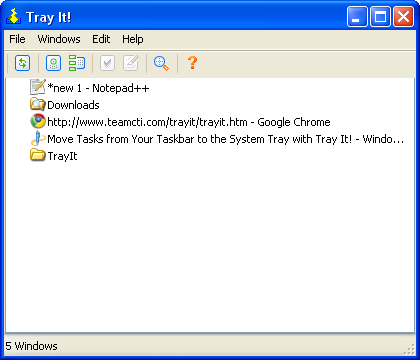
Есть несколько способов свернуть программы, которые находятся на панели задач в системном трее. Если вы хотите свернуть программу только в системный трей, самый быстрый и простой способ сделать это — просто удерживать клавишу Shift при нажатии кнопки сворачивания. Чтобы восстановить окно, вы можете просто дважды щелкнуть значок в трее.
Есть два способа поместить программу в системный трей, не сворачивая ее одновременно. Вы можете либо щелкнуть правой кнопкой мыши на кнопке сворачивания в окне программы, которую вы хотите поместить в трей, и выбрать Поместить в системный трей, или вы можете выбрать программу в TrayIt! список программ и нажмите Поместить в системный трей кнопка.
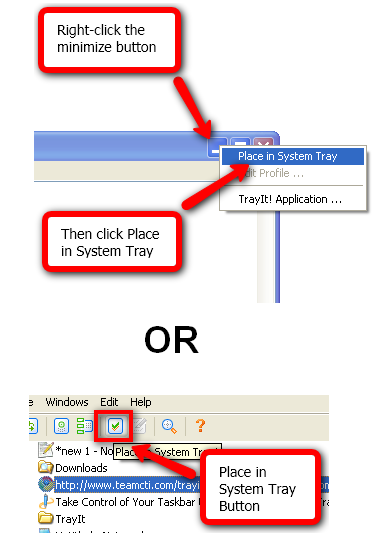
Если вы поместите приложение в системный трей таким образом, вы увидите его как на панели задач, так и в системном трее. TrayIt! создает профиль для приложения. Вы можете изменить профиль, чтобы изменить способ взаимодействия приложения с панелью задач и системным треем. Для редактирования профиля выберите приложение в TrayIt! список и нажмите Изменить текущий профиль кнопка.
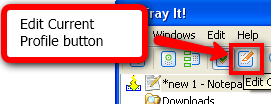
Вы увидите, что вы можете выполнить множество настроек для приложения. Несколько примечаний:
- основной вкладка> Запускать раздел> Свернуть окно при создании / когда TrayIt! начинается
- Больше вкладка> заявка раздел> Всегда скрывать приложение от панели задач, оставляя только иконку в трее
- продвинутый вкладка> Запускать раздел> Не создавайте иконку в трее — сверните и полностью скройте окно
Эти параметры позволяют контролировать взаимодействие приложения с панелью задач и системным треем при запуске. Если у вас есть программы, которые просто работают в фоновом режиме и не требуют какого-либо взаимодействия, вы, вероятно, захотите воспользоваться некоторыми из этих опций.
TrayIt! также есть несколько вариантов приложения, которые вы можете посмотреть. Чтобы изменить TrayIt! варианты, вы можете нажать Изменить параметры приложения в трее! окно. В частности, мне нравятся два варианта создания иконки в трее для TrayIt! и используя одиночные щелчки для значков в трее.
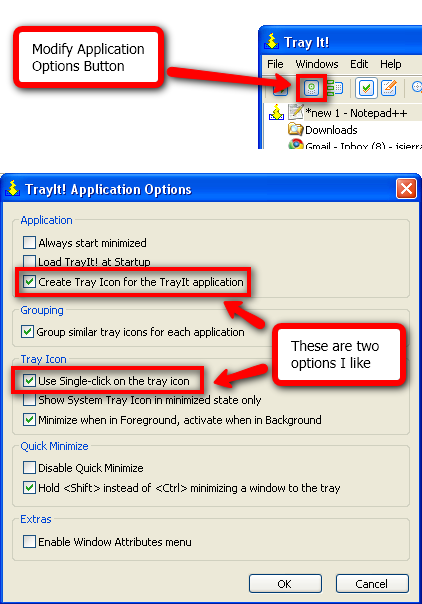
Еще одна важная вещь, которую стоит упомянуть, это когда вы закрываете TrayIt! с Икс в правом верхнем углу (как и в любом другом приложении) оно продолжает работать в фоновом режиме. Если у вас нет панели задач для него, вы все равно можете вернуться в TrayIt! щелкнув правой кнопкой мыши на кнопке сворачивания для любой программы, которую вы запускаете, и нажмите на TrayIt! Заявка ….
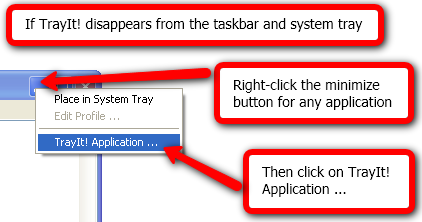
Чтобы фактически выйти из TrayIt !, вам нужно нажать на файл > Выход или нажмите на файл > Удалить. Какая разница? Выход закрывает TrayIt! но он поддерживает ваши настройки в реестре Windows. Опция удаления выйдет из TrayIt! а также удалите все параметры из реестра Windows. Это полезная функция, если вы используете TrayIt! как портативное приложение, и вы не хотите сохранять настройки в реестре.
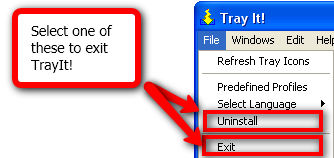
Что вы думаете о TrayIt !? Используете ли вы другие интересные функции, которые не были упомянуты в статье?


![Оптимизируйте, стерилизуйте и гармонизируйте свою систему с помощью расширенного ухода за системой ioBit [Windows]](https://helpexe.ru/wp-content/cache/thumb/3b/33d282747ae3e3b_150x95.jpg)


